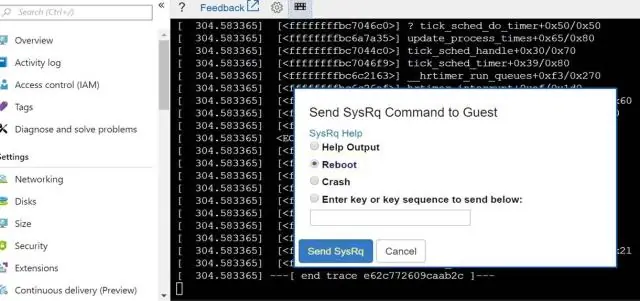
Sadržaj:
- Autor Lynn Donovan [email protected].
- Public 2024-01-18 08:22.
- Zadnja izmjena 2025-01-22 17:19.
Omogućavanje evidentiranja
- U Cloud konzoli idite na stranicu Kubernetes Engine > Kubernetes klasteri: Idite na Kubernetes klastere.
- Kliknite Kreiraj klaster.
- Konfiguriši klaster po potrebi.
- Kliknite Napredne opcije. U odjeljku Dodatne funkcije, omogućite Enable Stackdriver Logging usluga.
- Kliknite na Kreiraj.
Imajući ovo u vidu, šta je Stackdriver evidencija?
Stackdriver Logging omogućava vam da pohranjujete, pretražujete, analizirate, nadgledate i upozoravate na log podaci i događaji iz Google Cloud Platforma i Amazon Web Services (AWS). Stackdriver Logging je potpuno upravljana usluga koja radi u velikim količinama i može unositi aplikaciju i sistem log podaci sa hiljada VM-ova.
Takođe, šta je Stackdriver u GCP-u? Google Stackdriver je usluga nadgledanja koja IT timovima pruža podatke o performansama aplikacija i virtuelnih mašina koje rade na Google Cloud Platform i Amazon Web Services javnom oblaku. Zasnovan je na collectd, demonu otvorenog koda koji prikuplja metriku performansi sistema i aplikacija.
Imajući ovo na umu, kako mogu vidjeti dnevnike Google Clouda?
Pregledavanje dnevnika
- U Cloud konzoli idite na stranicu za evidentiranje. Idite na stranicu Logging.
- Kada ste u Pregledniku dnevnika, izaberite i filtrirajte svoj tip resursa sa prve padajuće liste.
- Sa padajuće liste Svi zapisi odaberite compute.googleapis.com/activity_log da vidite zapisnike aktivnosti Compute Engine-a.
Gdje idu Kubernetes zapisnici?
Kada kontejner radi Kubernetes piše svoje logs na stdout ili stderr tokove, kontejnerski mehanizam ih prenosi u logging drajver konfigurisan u Kubernetes . U većini slučajeva, ove logs će završiti u /var/ log /containers direktorij na vašem hostu.
Preporučuje se:
Kako da omogućim pristup mikrofonu?

Promjena dozvola za kameru i mikrofon web lokacije Otvorite Chrome. U gornjem desnom uglu kliknite na Više postavki. Pri dnu kliknite Napredno. U odjeljku "Privatnost i sigurnost" kliknite na Postavke web lokacije. Kliknite na Kamera ili Mikrofon. Uključite ili isključite Pitaj prije pristupa
Kako da omogućim ekstenziju UiPath?

Da biste to omogućili: Kliknite na bočnu navigacijsku traku > Postavke. Prikazuje se stranica Postavke. Na kartici Extensions idite do proširenja UiPath. U okviru UiPath ekstenzije potvrdite izbor u polju za potvrdu Dozvoli pristup URL-ovima datoteka
Kako da omogućim balansiranje opterećenja u različitim zonama?

Omogući balansiranje opterećenja u različitim zonama U oknu za navigaciju, u okviru BALANSIRANJE LOAD BALANCING, izaberite Load Balancers. Odaberite svoj balanser opterećenja. Na kartici Opis odaberite Promijeni postavku balansiranja opterećenja u različitim zonama. Na stranici Konfiguracija balansiranja opterećenja u različitim zonama izaberite Omogući. Odaberite Sačuvaj
Šta je evidentiranje revizije u Linuxu?

Linux Audit okvir je funkcija kernela (uparena sa alatima korisničkog prostora) koja može evidentirati sistemske pozive. Na primjer, otvaranje datoteke, zaustavljanje procesa ili stvaranje mrežne veze. Ovi zapisnici revizije mogu se koristiti za praćenje sistema za sumnjive aktivnosti
Šta će se dogoditi ako na ruteru konfigurirate naredbu za otklanjanje grešaka za evidentiranje zamke?

Na primjer, naredba za upozorenje na zamku dnevnika konfigurira ruter da šalje sve poruke s upozorenjem o ozbiljnosti, greškom, kritičnom i hitnom. Slično, naredba za otklanjanje grešaka trap evidentiranja uzrokuje da ruter pošalje sve poruke na syslog server. Budite oprezni dok omogućavate nivo za otklanjanje grešaka
